
Ambient Mode của YouTube là chế độ động và cập nhật màu nền ngay lập tức mỗi khi màu sắc thay đổi trong video giúp trải nghiệm xem của bạn đắm chìm hơn. Do tính chất của tính năng này, nó chỉ hoạt động ở chế độ nền tối (dark mode).
Trước tiên hãy bắt đầu bằng cách bật chế độ nền tối trên YouTube trước khi chuyển sang phần tiếp theo Bài viết sẽ trình bày các bước về cách sử dụng Ambient Mode. Bạn nên cập nhật ứng dụng YouTube trên thiết bị di động để đảm bảo rằng bạn đang chạy phiên bản mới nhất, đề phòng trường hợp bạn không thấy tùy chọn này.
Bật chế độ nền tối trên YouTube sẽ tự động bật Ambient Mode. Tuy nhiên, bạn có thể tắt tính năng này.
Đây là cách tắt tính năng:
1. Nhấn vào bất kỳ video YouTube nào để bắt đầu phát.
2. Chạm vào màn hình để hiển thị các tùy chọn điều khiển.
3. Nhấn vào biểu tượng Settings ở trên cùng bên phải. Thao tác này sẽ hiển thị một menu pop-up.
4. Trong menu pop-up, nhấn vào Ambient Mode để tắt tính năng này. Bạn sẽ thấy thông báo Ambient Mode đã tắt bật lên xác nhận tính năng này đã bị vô hiệu hóa.

Sử dụng Ambient Mode trên YouTube
Nếu bạn muốn kích hoạt lại chế độ Ambient, hãy làm theo các bước tương tự. Một hạn chế bạn cần lưu ý về Ambient Mode là chế độ này không hoạt động đối với video ngoại tuyến. Nếu tải xuống video YouTube và phát video đó, bạn thậm chí sẽ không thấy tùy chọn Ambient Mode trong menu cài đặt.
Trên trang web dành cho desktop của YouTube, bạn cũng có thể sử dụng Ambient Mode. Và tương tự như trên thiết bị di động, trước tiên bạn phải bật Dark Mode, chế độ này cũng sẽ bật Ambient Mode theo mặc định.
Như đã nói, đây là cách tắt Ambient Mode trên trang web dành cho desktop của YouTube:
1. Phát video YouTube mà bạn chọn và di chuyển con trỏ đến trình phát video để hiển thị các tùy chọn điều khiển.
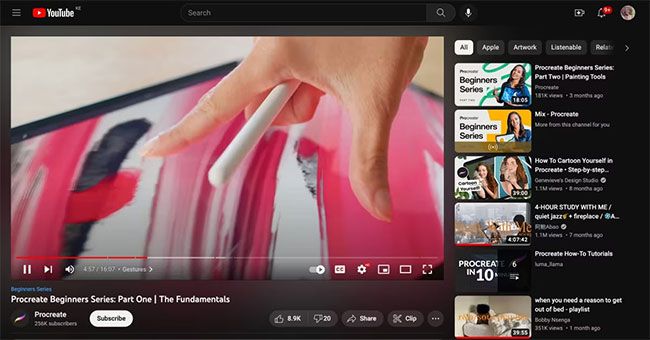
Điều khiển trình phát video YouTube
2. Chọn biểu tượng Settings ở dưới cùng bên phải của video.
3. Trong menu pop-up, nhấp vào Ambient Mode để tắt tính năng này. Các khu vực xung quanh trình phát video của bạn sẽ ngay lập tức mất nền gradient. Từ đó trở đi, Ambient Mode sẽ bị tắt trên tất cả các video YouTube.
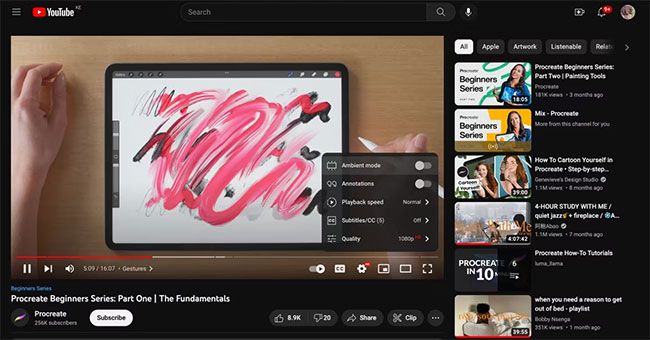
Đã tắt Ambient Mode trên YouTube dành cho desktop
Có một chút hạn chế đối với Ambient Mode trên trang web YouTube dành cho desktop. Khi viết bài, chế độ Theatre của YouTube dành cho desktop không hỗ trợ Ambient Mode. Do đó, bạn phải sử dụng chế độ xem mặc định để các hiệu ứng xuất hiện. Bạn sẽ biết mình đang sử dụng chế độ Theatre nếu trình phát video mở rộng toàn bộ màn hình theo chiều ngang.
Bạn có thể chuyển về chế độ xem mặc định bằng cách di chuyển con trỏ qua video đang phát và nhấp vào biểu tượng hộp hình chữ nhật màu trắng ở dưới cùng bên phải. Bây giờ, bạn sẽ thấy khu vực trình phát video được thu nhỏ và danh sách các video được đề xuất ở phía bên tay phải. Nếu Ambient Mode được bật, các dải màu sẽ bắt đầu hiển thị ngay lập tức.
Ambient Mode cho phép bạn cải thiện trải nghiệm xem YouTube của mình tốt hơn một chút. Một mẹo khác là tăng chất lượng video bằng cách chọn Settings > Quality > Higher picture quality (di động) hoặc nếu bạn đang truy cập trang YouTube dành cho desktop, hãy chọn độ phân giải cụ thể cao hơn như 1080p, 1440p hoặc 2160p.
Tuy nhiên, nếu bạn đang sử dụng gói dữ liệu hạn chế, điều này có thể nhanh chóng tiêu tốn hết dữ liệu của bạn, vì vậy, việc phát trực tuyến ở độ phân giải thấp hơn sẽ tốt hơn.
Nguồn: Quản trị mạng
Mọi người cùng tìm kiếm: ambient mode youtube, ambient mode là gì, ambient mode youtube là gì, ambient pop là gì, ambient mode in youtube
Các gói dịch vụ Cloud VPS của KDATA mang đến cho bạn nhiều lựa chọn về hiệu suất cũng như khả năng lưu trữ, mọi nhu cầu về doanh nghiệp đều được đáp ứng. KDATA đảm bảo khả năng uptime lên đến 99,99%, toàn quyền quản trị và free backup hằng ngày. Tham khảo ngay các gói dịch vụ Cloud VPS:
👉 Liên hệ ngay KDATA hỗ trợ tận tình, support tối đa, giúp bạn trải nghiệm dịch vụ giá hời chất lượng tốt nhất
Tips: Tham gia Channel Telegram KDATA để không bỏ sót khuyến mãi hot nào